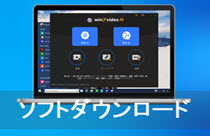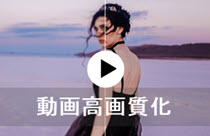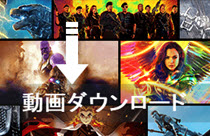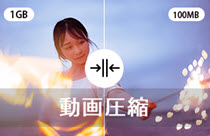Macxvideo AIマニュアル|動画を高画質化/鮮明化する方法

【画像高画質化-Macxvideo AI操作ガイド】
Macxvideo AIの使い方に関する画像高画質化の解説です。Macxvideo AIは、先進的なAI技術を活用し、粗い画像を鮮明で美しいものに改善したり、ぼやけた写真をクリアにすることが可能です。また、アップスケーリング機能を使うことで、元の低解像度画像を4倍まで拡大しつつ高解像度化することができます。
まず、起動画面で「画像 AI」をクリックして作業画面を開きます。
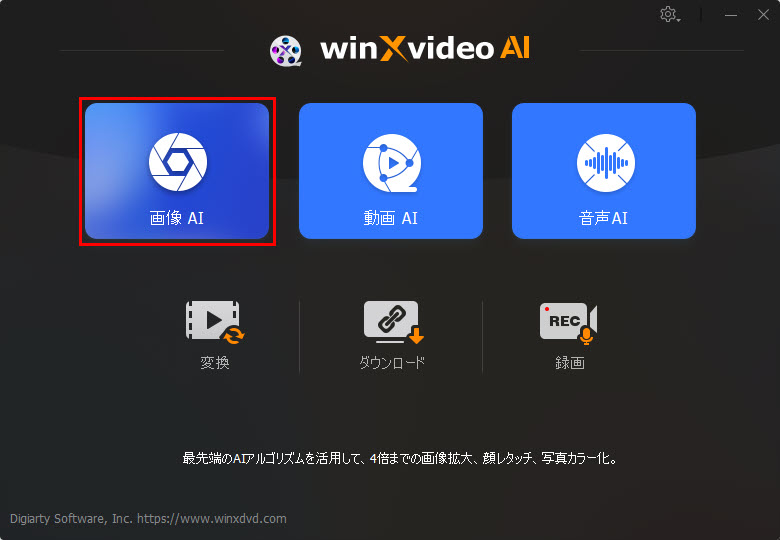
1.画面説明
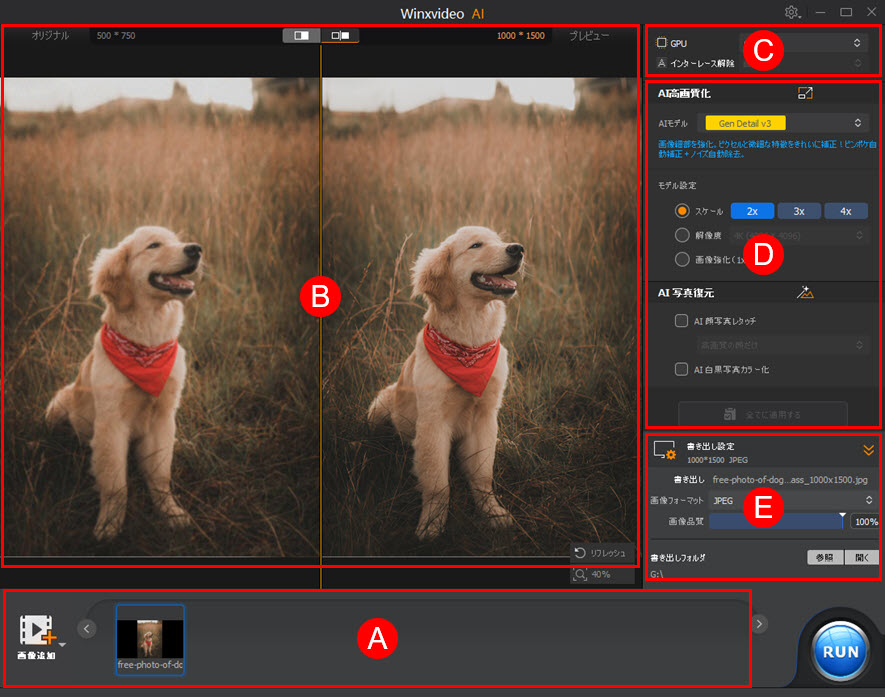
A. 高画質化したい画像をここから追加・削除できます。
B. 元画像と、高画質化した画像はここでプレビューできます。
C. 画像高画質化作業が「All Units」「CPU and GPU」「CPU」によって行います。
「デバイス」:グラフィックボードの情報を確認できます。複数のグラボを搭載しているPCを使用している場合、グラボを変更することができます。
※ GPUなしのパソコンでは、搭載するCPUが表示されます。
D. AI画像高画質化とAI写真復元のパラメータや設定
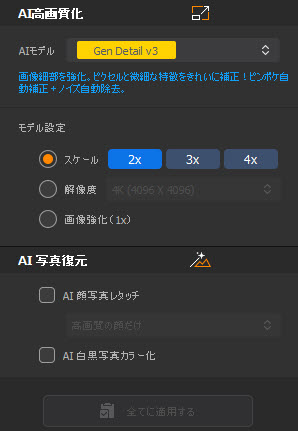
💻 【AI画像高画質化】
「AIモデル」:AI高画質化のモデルを選択できます。
・ 「Gen Detail v3[推奨]」:このAIモデルは、画像の鮮明さとシャープさを高めながら、リアルなディテールを追加するのが得意です。肌や髪、動物の毛並み、建物のテクスチャなど、細部にこだわる映像補正に最適で、画質の悪いコンテンツのぼやけやノイズも効果的に解消します。
・ 「Real Smooth v3[推奨]」:このAIモデルは、画像をより滑らかで、クリアかつ明るくするのに特化しています。2Dコンテンツやガラスの表面、滑らかなテクスチャ、線画など、比較的ディテールの少ない映像の強化に適しています。
「モデル設定」:
「スケール」では、高画質化したい画像を「2 x」「3 x」「4 x」に拡大できます。
「解像度」を1K (1408 x 1408)、2K (2408 x 2408)、4K (4096 x 4096)のような特定の解像度に設定できます。
「画像強化(1x)」:を選択したら、画像の解像度を変更せずに、画質を向上させます。
💻 【AI写真復元】
「AI顔写真レタッチ」 にチェックを入れたら、ぼかしの顔を強化して鮮明になります。
「AI白黒写真カラー化」にチェックを入れたら、白黒写真・モノクロ写真に色を付けます。
「全てに適用する」:ソフトに追加した画像に、上記の設定を適用して画像を高画質化します。
E. 書き出し(出力)の設定
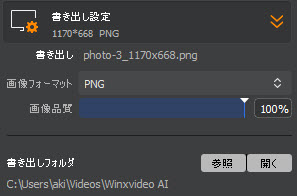
「書き出し」:書き出し時の画像名前と大きさが表示されます。
「画像フォーマット」:書き出し時の画像フォーマットを選択できます。JPG/PNGのみ対応します。
「レベル」:書き出し時の画像品質を調整できます。
「DPI(dots per inch)」:1インチ(2.54cm)あたりに配置されるドット(点)の数を示す単位で、主に印刷時の画像の精細さや鮮明さを表す指標です。DPIの数値が高いほど、印刷物の細部まで鮮明に再現されます。
「書き出しフォルダ」:高画質化した画像の保存先を「参照」によって変更することができます。「開く」をクリックしたら、画像の保存先がポップアップ表示されます。
2. 画像高画質化方法
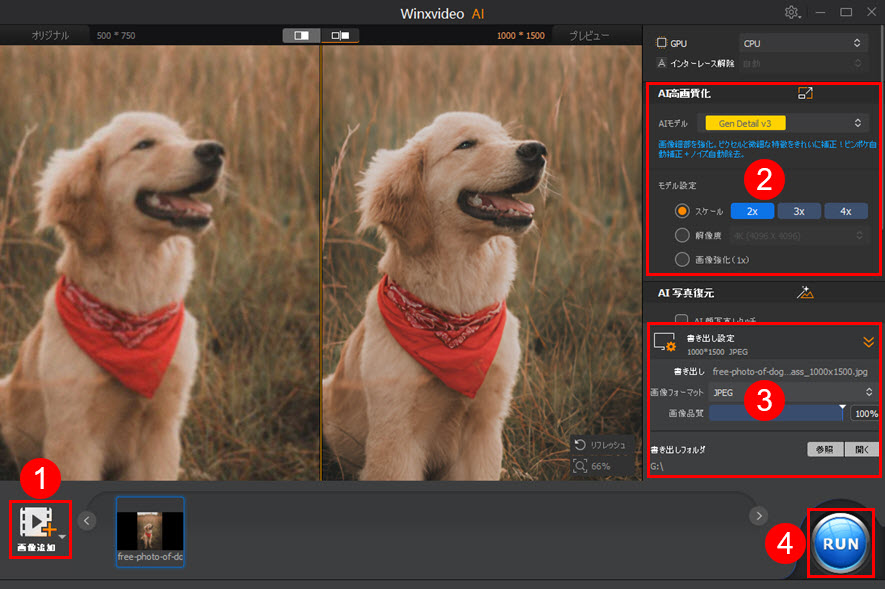
ステップ1. 画像ファイルを追加する
画像ファイルをドラッグする、または下の「メディア追加」をクリックすることで、高画質化したい画像ファイルを読み込みます。
ステップ2. 適したパラメータを設定する
読み込み完了後、右側にある「AI動画高画質化」の各種パラメータを調整できます。
「GPU(CPU)」「AIモデル」「スケール」などに適切なパラメータを一つずつ設定してください。
ステップ3. 書き出し設定を行う
基本的にデフォルト設定のままで問題ありません。必要であれば、書き出し時の画像フォーマットや画質、DPI、保存先を自分のニーズに応じて設定できます。
ステップ4. 高画質化処理を開始する
右下の「RUN」ボタンをクリックすると、画像の高画質化処理が始まります。処理が終わったら、保存フォルダで高画質化された画像の効果を確認できます。
 購入する
購入する この記事のライター:鈴木玲子
この記事のライター:鈴木玲子